雨林木风v9.1装机版u盘安装ghost win8操作教程?
作者:佚名 来源:雨林木风系统 2025-09-17 10:19:50
雨林木风v9.1装机版u盘安装ghost win8操作教程?
不少新手用户都觉得很奇怪,自己装系统举步维艰,到了其他人手里如何就显得轻而易举呢?今天雨林木风小编就教大家一个很简单的办法,借助雨林木风u盘快速安装ghost win8,让你成为别人眼中的装机高手。
安装ghost win8之前,需要做好下列准备工作:
①准备好一个雨林木风启动u盘,制作办法可参考“雨林木风v9.1装机版制作启动u盘图文教程”。
②到网上下载一个ghost win8安装包,并将其放入雨林木风启动u盘中。
接下来,开始u盘安装ghost win8操作:
1、将雨林木风u盘启动盘插入电脑UsB接口,然后开机,等到屏幕上出现启动画面后按快捷键进入到雨林木风主菜单页面,然后移动光标选择“【02】运行雨林木风win8pE防蓝屏版(新电脑)”,按回车键确认,如下图所示:
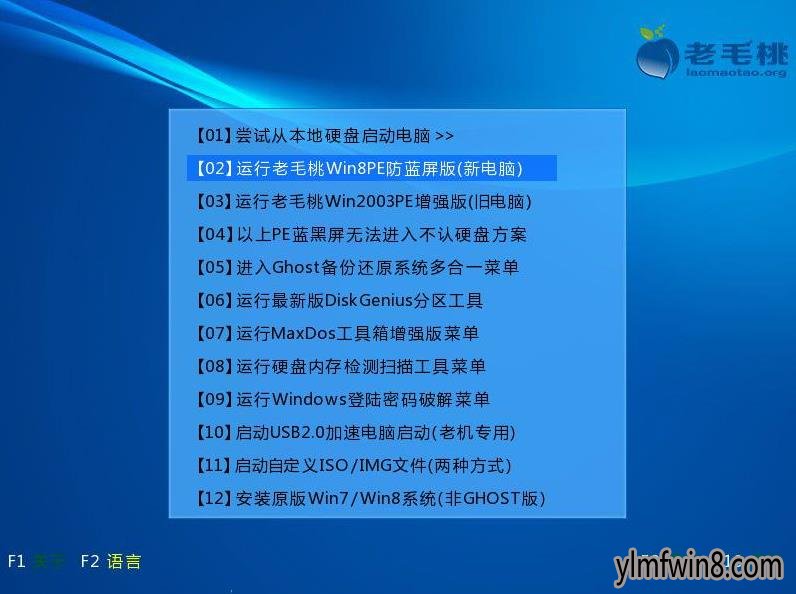
2、进入pe系统后,鼠标左键双击打开桌面上的雨林木风pE装机工具。在工具主窗口中,点击“浏览”按钮,如下图所示:
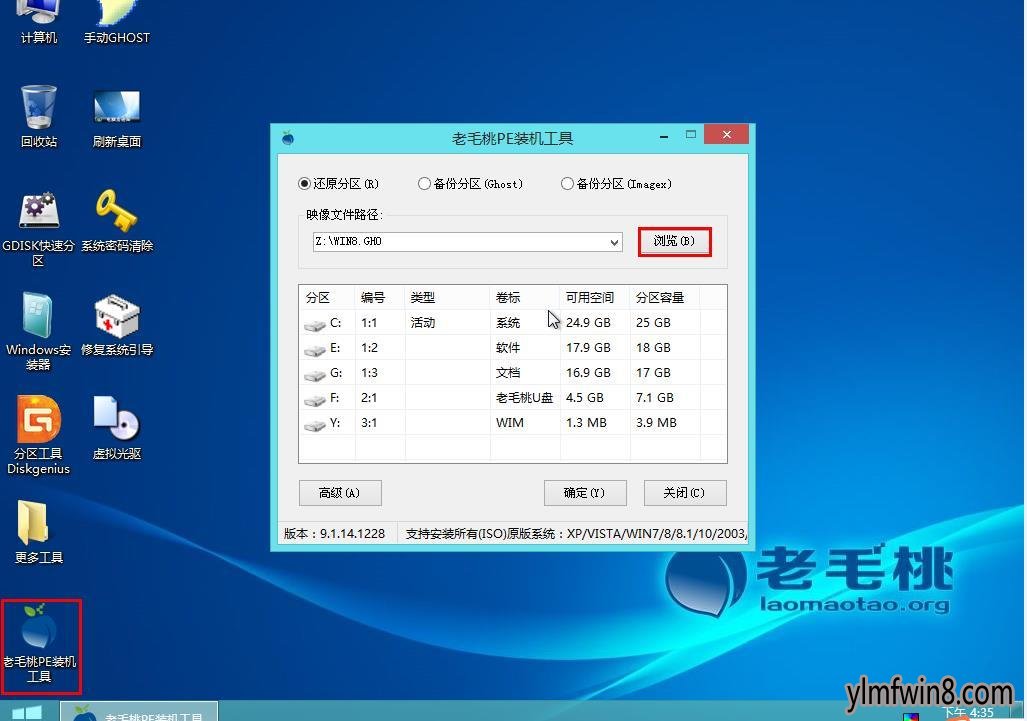
3、随后会弹出一个窗口,我们只需进入u盘目录下,选中ghost win8系统镜像文件,然后点击“打开”按钮即可,如下图所示:
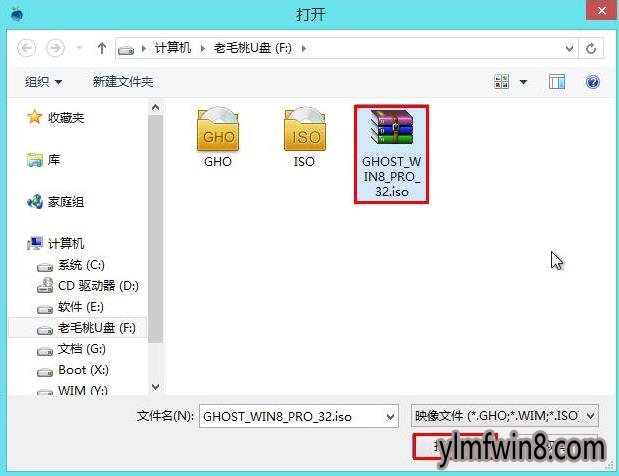
4、添加完镜像文件后,点击磁盘分区中的C盘将其作为系统盘,接着点击“确定”按钮,如下图所示:
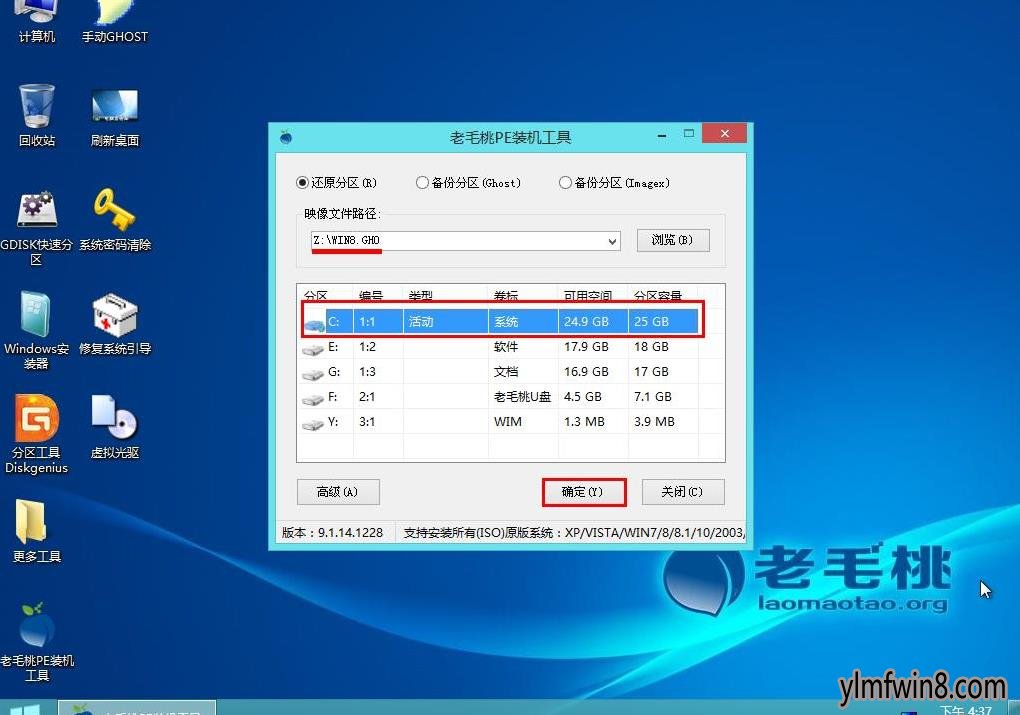
5、此时会弹出提示窗口,询问是否执行还原操作,我们点击“确定”即可,如下图所示:

6、完成上述操作后,程序便会自动释放系统镜像文件,如下图所示:
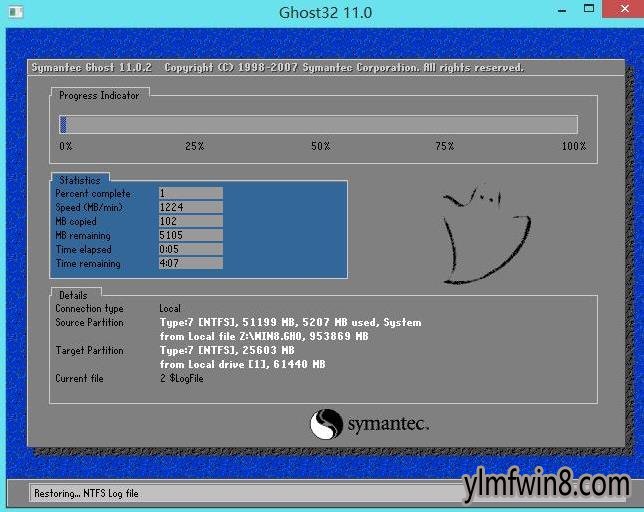
系统镜像文件释放完成后,会重启电脑,我们只需根据提示完成后续安装操作即可。以上就是雨林木风装机版u盘安装ghost win8的整个过程,如果有朋友想安装其他系统,也可以参考上面的办法或返回雨林木风官网查找相应的文章。
相关阅读
- 电脑怎么将安装下载过的软件显示在桌面?
- win8系统下怎么激活Office2010?office2010如何永久激活?
- win8 atikmdag.sys蓝屏修复办法
- 蜻蜓win10系统安装KB2926765补丁后无限蓝屏重启的修复方法
- win8系统下word找不到模板路径如何办?word找不到模板的处理办法
- win8系统怎么减少程序响应时间
- 虚拟光驱如何用?win8系统daemon tools的使用办法?
- win8 32位和 64位区别在哪儿?哪个好?
- win10晨枫专业版怎么降回win7/win8.1win10退回win7/8.1的方法
- win8系统开机卡在 主板或者电脑品牌 LOGO界面的原因及处理办法
- 热门手游
- 最新手游
- 本类周排行
- 本类总排行
- 1win8系统没有法安装Flash插件提示证书验证失败如何办
- 2电脑快捷键大全|电脑快捷键使用大全
- 3怎么关闭win8系统的错误报告
- 4win8序列号(可激活windows8所有版本的产品密钥)
- 5win8 ActiveX installer (AxinstSV)是什么服务可以禁止吗?
- 6win8系统点击GiF动画图标没有法显示如何办
- 7win8 dllhost.exe是什么进程?Dllhost.exe进程占用CPU或内存高如何办?
- 8win8系统regsvr32提示DLL不兼容及各种Dll不兼容的处理办法
- 9win8如何删除宽带连接?
- 10win8网页任何关闭所有网页就全关了,关闭提示如何找回?






